
Morda ste Vulkan Runtime Libraries na vašem računalniku videli, ne da bi vedeli, za kaj gre. Ta skrb skrbi veliko uporabnikov sistema Windows, niste sami. Preberite, če želite izvedeti več o tem.
Kaj so knjižnice Vulkan RunTime?
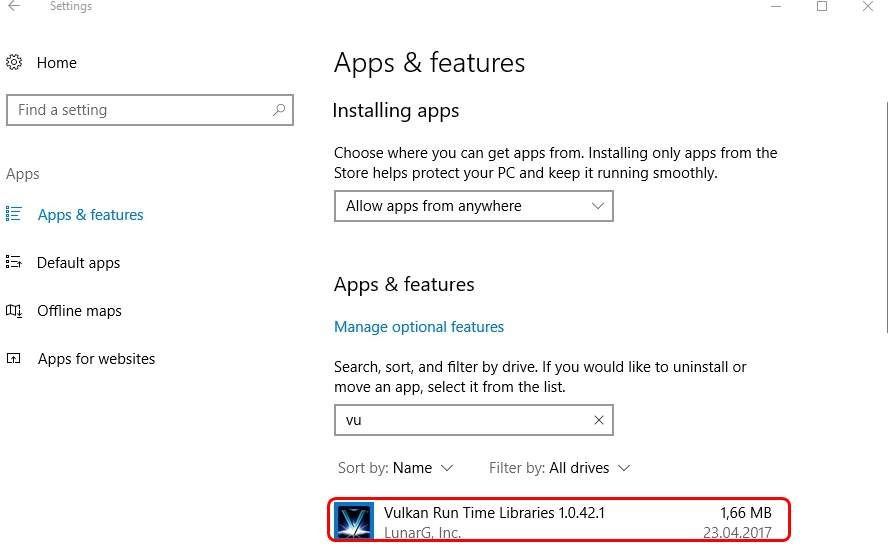
Najprej zaključek: Vulkan Run Time Libraries ni virus in dobro ste, samo pustite, kjer je.
Knjižnice Vulkan RunTime,znan tudi kot Vulkan Run time Libraries ali VulkanRT,
ga namestijo proizvajalci prikaznih kartic, kot so NVIDIA, Intel ali AMD, ko ste zadnjič posodobili gonilnik za video. Ne gre za zlonamerno programsko opremo ali virus, temveč za3D grafika in računalniški API podjetja Khronos Group.
Njegov namen je zagotoviti nižjo režijo, bolj neposreden nadzor nad GPU in manjšo uporabo CPU. Lahko ga primerjate z Direct3D in Mantle, če pomaga pri razumevanju. Nekateri so omenili, da bo sčasoma morda potreben v novih igrah (na primer Steam) ali grafičnih aplikacijah.
Zdaj veste več o knjižnicah Vulkan Run Time, ki so navedene v vašem Programi in lastnosti okno, vedeti morate, da vas ni kaj skrbeti. Uporabite posodobljeno grafično kartico kot običajno.
Kaj storiti s knjižnicami Vulkan Run Time?
Kot že omenjeno, vam glede tega ni treba storiti ničesar Knjižnice Vulkan Run Time . Ne gre za zlonamerno programsko opremo in ne za virus, temveč gre za novo grafično upodabljanje PAR s preprostejšim, tanjšim gonilnikom in učinkovitimi večnitnimi zmogljivostmi CPU.
Vedeti morate, da Vulkan ne uporablja vseh iger in če ste prepričani, da nobena igra v računalniku ne uporablja Vulkana, ga lahko odstranite, kot želite.
Upoštevajte pa, da knjižnic Vulkan Run Time ni mogoče ročno namestiti, ko jih odstranite iz operacijskega sistema. Za povrnitev morate namestiti najnovejšo različico gonilnika grafičnega vmesnika, ki je priložen Vulkanu.
PRO NASVET : Če imate težave pri prenosu in posodabljanju gonilnika grafične kartice NVIDIA, priporočamo Voznik enostavno .
Driver Easy bo samodejno prepoznal vaš sistem in poiskal ustrezne gonilnike zanj. Ni vam treba natančno vedeti, v katerem sistemu deluje vaš računalnik, ni treba tvegati prenosa in namestitve napačnega gonilnika in vam ni treba skrbeti, ali boste pri namestitvi naredili napako.
Gonilnike lahko samodejno posodobite z BREZPLAČNO ali profesionalno različico Driver Easy. Toda z različico Pro potrebujete le dva klika (in dobite popolno podporo in 30-dnevno garancijo za vračilo denarja):
1) Prenesi in namestite Driver Easy.
2) Zaženite Driver Easy in kliknite Skeniranje zdaj . Driver Easy bo nato optično prebral računalnik in zaznal morebitne težavne gonilnike.
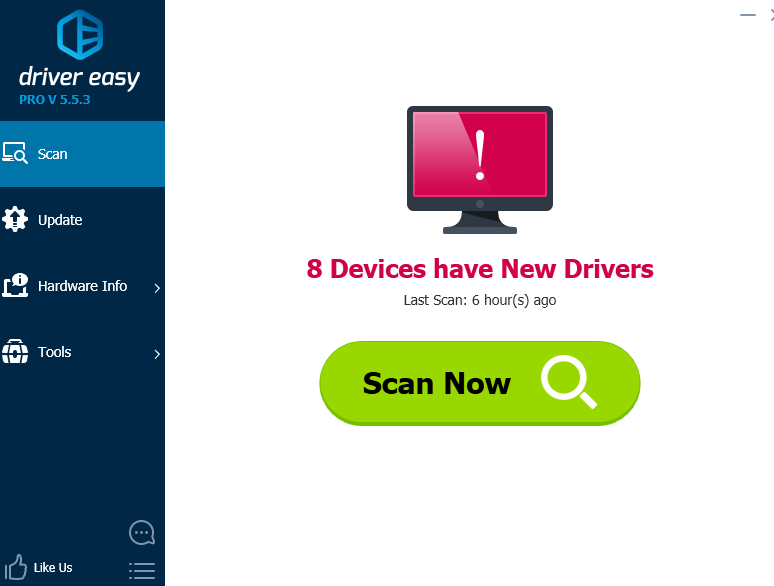
3) Kliknite Nadgradnja poleg označenega gonilnika NVIDIA za samodejni prenos in namestitev pravilne različice tega gonilnika (to lahko storite z BREZPLAČNO različico).
Ali kliknite Posodobi vse za samodejni prenos in namestitev pravilne različice vseh gonilnikov, ki v vašem sistemu manjkajo ali so zastareli (za to je potreben Pro različica - Ko kliknete Posodobi vse, boste pozvani k nadgradnji.
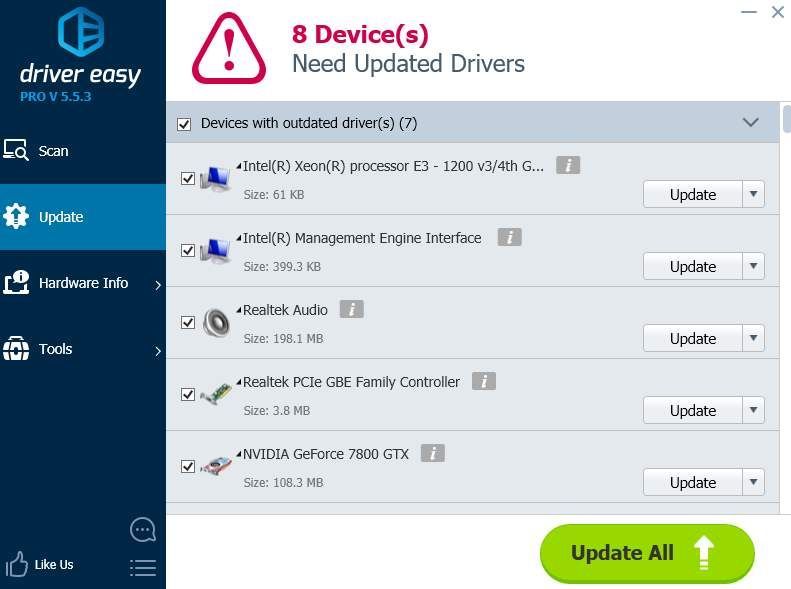
![[REŠENO] Zrušitev OBS v sistemu Windows 10 – 2022](https://letmeknow.ch/img/knowledge/35/obs-crashing-windows-10-2022.jpg)

![[Rešeno] Prenosni računalnik Asus je priključen in se ne polni](https://letmeknow.ch/img/knowledge/51/asus-laptop-plugged-not-charging.jpg)


![[Popravljeno] Prizemljeno zrušitev v računalniku – 2024 Nasveti](https://letmeknow.ch/img/knowledge-base/03/grounded-crashing-pc-2024-tips.jpg)
